Διαφήμιση
Η ασύρματη σύνδεσή σας πιπιλίζει; Θα μπορούσατε να υποφέρετε από συμφόρηση Wi-Fi. Τα προβλήματα συμφόρησης είναι κοινά σε συγκροτήματα διαμερισμάτων ή γειτονιές υψηλής πυκνότητας πληθυσμού. Ευτυχώς, το πρόβλημα δεν είναι δύσκολο να διορθωθεί.
Σημείωση: Εάν έχετε καμία σύνδεση στο Internet όλα Συνδεδεμένο με Wi-Fi, αλλά χωρίς πρόσβαση στο Internet στα Windows; Εδώ είναι το Fix!Βλέποντας το ενοχλητικό σφάλμα "συνδεδεμένο αλλά όχι Internet" στον υπολογιστή σας Windows; Ακολουθήστε αυτά τα βήματα όταν δεν έχετε πρόσβαση στο Internet. Διαβάστε περισσότερα , αν και το Wi-Fi σας φαίνεται συνδεδεμένο, το ζήτημα μπορεί να βρίσκεται αλλού.
Τι προκαλεί συμφόρηση Wi-Fi;
Εικόνα πύργου ραδιοφωνικού σταθμού. Σε οποιαδήποτε περιοχή μπορεί να υπάρχουν δεκάδες σταθμοί. Κάθε πύργος ραδιοφώνου πυροβολεί ένα αόρατο κύμα ακτινοβολίας, γνωστό ως συχνότητα, από τον πύργο μέχρι το ραδιόφωνο. Η ρύθμιση του επιλογέα του ραδιοφώνου αλλάζει Κανάλι. Αλλά τι γίνεται αν δύο σταθμοί μεταδίδονται στο ίδιο κανάλι;
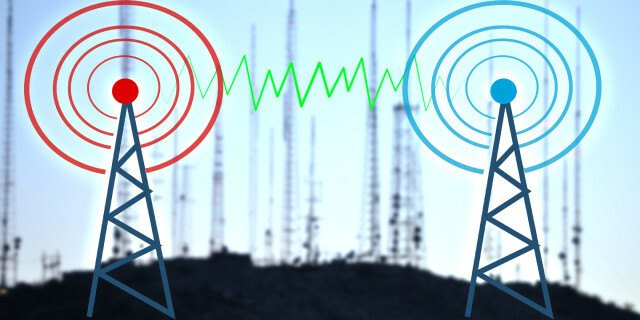
Ευτυχώς, δεν το κάνουν. Η κυβέρνηση ρυθμίζει τα ραδιόφωνα με τον ίδιο τρόπο που ρυθμίζουν τις συχνότητες ασύρματου διαδικτύου. Εάν κάθε πομπός ραδιοφωνικού σταθμού χρησιμοποίησε την ίδια συχνότητα, ακούσατε μια κακοφωνία των παραμορφωμένων ήχων - είναι σαν να προσπαθείτε να απομονώσετε μια ενιαία φωνή σε ένα πολύ γεμάτο μέρος.
Ακριβώς όπως το ραδιόφωνο, το Wi-Fi είναι μια μορφή αόρατης ακτινοβολίας. Όπως όλες οι μορφές ακτινοβολίας, το φυσικό σχήμα ή η συχνότητα του Wi-Fi μοιάζει πολύ με ένα κύμα. Δεν περιορίζεται επίσης σε ένα ενιαίο σχήμα - υπάρχουν πολλαπλές συχνότητες Wi-Fi που χρησιμοποιούνται από ηλεκτρονικούς υπολογιστές, δηλαδή 2,4 GHz και 5 GHz. Ενώ οι κυβερνητικοί ρυθμιστές ασκούν αυστηρό έλεγχο σχετικά με τον τρόπο σύνδεσης των συσκευών σε κάθε συχνότητα, υπάρχουν εγγενείς περιορισμοί στην τεχνολογία 2,4 GHz.
Το 2,4 GHz προσφέρει ένα υποτονικό 3 κανάλια που δεν επικαλύπτονται. Το 5 GHz προσφέρει 23 κανάλια που δεν αλληλεπικαλύπτονται - και η μικρότερη απόσταση σημαίνει λιγότερα αλληλοεπικαλυπτόμενα ραδιοσήματα.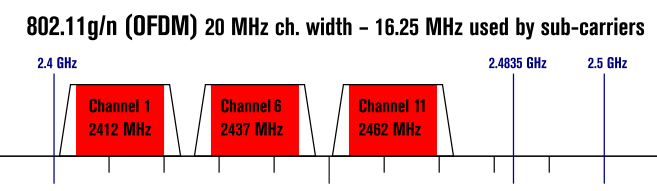
Το πρόβλημα με 2,4 GHz: Οι περισσότερες τεχνολογίες καταναλωτών, συμπεριλαμβανομένων των τεχνολογιών Bluetooth και αρκετών τεχνολογιών Wi-Fi, χρησιμοποιούν την ίδια συχνότητα και έχουν μόνο 2,4 GHz τρία μη επικαλυπτόμενα κανάλια. Επιπλέον, το 2,4 GHz διαθέτει μεγάλη εμβέλεια, γεγονός που οδηγεί σε πολλά διαφορετικά σήματα Wi-Fi να σκοντάφτουν το ένα πάνω από το άλλο.
Η λύση είναι απλή: Προσδιορίστε ποια κανάλια δεν έχουν συμφόρηση και μεταβείτε τη συσκευή σας σε αυτήν. Εάν αυτό δεν λειτουργεί, σκεφτείτε να αλλάξετε τον δρομολογητή σας σε μοντέλο 5 GHz (γιατί οι δρομολογητές διπλής ζώνης λειτουργούν Πώς οι δρομολογητές διπλής ζώνης μπορούν να λύσουν τα ασύρματα προβλήματα σαςΗ χρήση ενός δρομολογητή που υποστηρίζει το πρότυπο διπλής ζώνης μπορεί να αυξήσει σημαντικά τις ταχύτητες Wi-Fi σε πολλές περιπτώσεις. Διαβάστε περισσότερα .) Λάβετε υπόψη ότι προσφέρονται πολλά δρομολόγια τρι-μπάντα Οι δρομολογητές ασύρματου δικτύου AC Tri-Band είναι πραγματικά πιο γρήγοροι;Όταν πρόκειται για ερωτήσεις οικιακής δικτύωσης, αυτό που πραγματικά αναζητούμε είναι δύο πράγματα: ταχύτερες ταχύτητες και καλύτερη αξιοπιστία. Διαβάστε περισσότερα και άλλα χαρακτηριστικά. Η καλύτερη επιλογή είναι πάντα μια συσκευή διπλής ζώνης.
Εργαλεία για την επίλυση της συμφόρησης Wi-Fi
Πρώτον, πρέπει να προσδιορίσετε ποιο κανάλι Wi-Fi προσφέρει αξιοπιστία και ταχύτητα. Δεύτερον (και τελευταία,) πρέπει να αλλάξετε το κανάλι του δρομολογητή σας. Αυτό σημαίνει ότι χρησιμοποιείτε ένα εργαλείο ανάλυσης Wi-Fi και αλλάζετε μια ρύθμιση στο δρομολογητή σας.
Στα Windows, ένας τεράστιος αριθμός εργαλείων μπορεί να εντοπίσει γεμάτα κανάλια. Μία από τις καλύτερες επιλογές προέρχεται από το Windows Store: Αναλυτής WiFi.
Αν δεν έχετε πρόσβαση στο Windows Store, συνιστούμε WifiInfoView του NirSoft.
Χρησιμοποιώντας τον Αναλυτή WiFi
Η χρήση του Αναλυτή WiFi είναι απλή. Απλά εγκαταστήστε και εκτελέστε την εφαρμογή. Μετά την εγκατάσταση, μπορείτε να το ξεκινήσετε πηγαίνοντας στο Αναζήτηση στα Windows (Πλήκτρο Windows + Q), πληκτρολογήστε Αναλυτής WiFi, και επιλέξτε το αποτέλεσμα κατάστημα. ίσως χρειαστεί να εγκαταστήσετε την εφαρμογή για να μπορέσετε να προχωρήσετε στην εκκίνησή της.
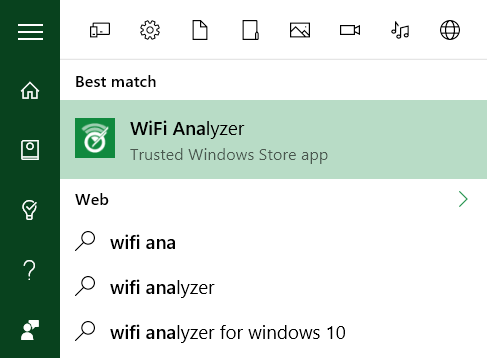
Το εργαλείο θα πρέπει να ανιχνεύσει την ισχύ του σήματος Wi-Fi, η οποία κυμαίνεται από -0 έως -100 decibel milliwatt (dBm), τόσο χαμηλότερο τόσο το καλύτερο. Στο -0 dBm βρίσκεστε δίπλα στο πομπό. Στα -100 dBm, η σύνδεσή σας δεν θα λειτουργήσει. Ένας αριθμός χαμηλότερος (τεχνικά αρνητικός είναι χαμηλότερος) από -70 σημαίνει μια σταθερή σύνδεση. -80 dBm ή υψηλότερη σημαίνει κακή σύνδεση.
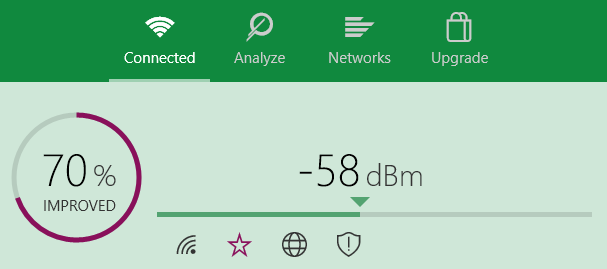
Στη συνέχεια, κάντε κλικ στο Αναλύει στην επάνω γραμμή μενού. Ο Αναλυτής WiFi εμφανίζει μια απεικόνιση των διαφορετικών επικαλυπτόμενων δικτύων Wi-Fi στην περιοχή σας. Εάν δύο δίκτυα μεταδίδονται στο ίδιο κανάλι, θα παρατηρήσετε ότι θα επικαλύπτονται. Κάθε κανάλι είναι ένας αριθμός μεταξύ 1 και 161.
Συνιστά επίσης το πιο αξιόπιστο (αλλά όχι πάντα το ταχύτερο) κανάλι στο δίκτυό σας. Σημειώστε τον αριθμό.
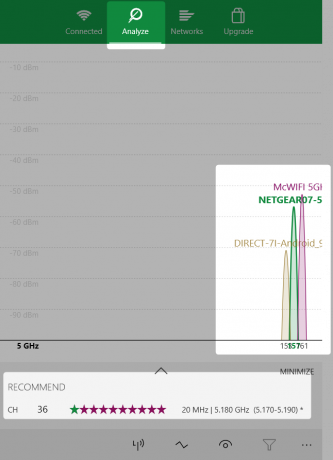
Εδώ είναι αυτό που μοιάζει με όταν επικαλύπτονται δύο δίκτυα:
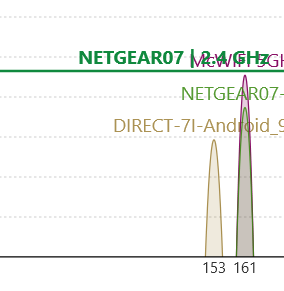
Η εφαρμογή Αναλυτής WiFi δεν συνιστά το ταχύτερο κανάλι. Συνιστά μόνο το κανάλι με την πιο αξιόπιστη σύνδεση. Σε γενικές γραμμές, όσο μεγαλύτερος είναι ο αριθμός καναλιού, τόσο πιο γρήγορα είναι.
Αν δεν είστε κύριος των Windows 8 ή νεότερων, ίσως θέλετε να δοκιμάσετε WifiInfoView του NirSoft, η οποία προσφέρει παρόμοια χαρακτηριστικά με τον αναλυτή WiFi.
Αλλαγή καναλιού δρομολογητή
Τώρα που γνωρίζετε ποιο είναι το καλύτερο κανάλι Wi-Fi, θα πρέπει να αλλάξετε τις ρυθμίσεις του δρομολογητή σας. Η πρόσβαση στις ρυθμίσεις του δρομολογητή σας απαιτεί ένα πρόγραμμα περιήγησης, όπως το Chrome ή το Microsoft Edge. Η πρόσβαση στις ρυθμίσεις της, δυστυχώς, ποικίλλει μεταξύ διαφορετικών μοντέλων του δρομολογητή, αλλά ισχύουν ορισμένοι γενικοί κανόνες.
- Δρομολογητές NetGear: Στο πρόγραμμα περιήγησής σας, μεταβείτε στο http://routerlogin.net.
- TP-Link δρομολογητές: Στο πρόγραμμα περιήγησής σας, μεταβείτε στο http://tplinklogin.net
- Δρομολογητές Linksys: Στο πρόγραμμα περιήγησής σας, μεταβείτε στο 192.168.1.1.
Σημείωση: Οι περισσότεροι δρομολογητές χρησιμοποιούν "admin" ως login και "password" ως κωδικό πρόσβασης. Τα στοιχεία σύνδεσης μπορούν επίσης να εκτυπωθούν στο πίσω μέρος του δρομολογητή ή στο εγχειρίδιο οδηγιών που συνοδεύει το δρομολογητή. Εάν δεν μπορείτε να αποκτήσετε πρόσβαση στο δρομολογητή σας, δοκιμάστε να ψάξετε στο διαδίκτυο για τη μέθοδο πρόσβασης του μεμονωμένου δρομολογητή σας.
Για τον δικό μου δρομολογητή NetGear, η αλλαγή του καναλιού Wi-Fi δεν ήταν δύσκολη. Πλοηγηθείσα http://routerlogin.net και εισήγαγε τα στοιχεία σύνδεσης και τον κωδικό πρόσβασης. Η αρχική οθόνη εμφανίζει πολλές επιλογές στο αριστερό παράθυρο. Το κανάλι είναι ασύρματη ιδιοκτησία, οπότε βρίσκεται σίγουρα εκεί. Ο εναλλάκτης καναλιών βρίσκεται κάτω από το όνομα του δικτύου.
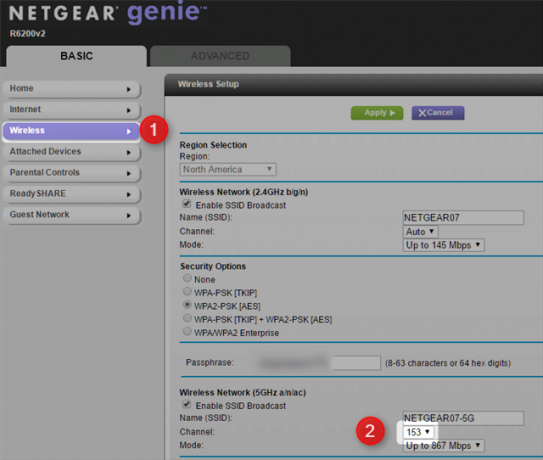
Στη συνέχεια άλλαξα το κανάλι δικτύου στην επιλογή που πρόσφερε καλή σύνδεση και υψηλότερο αριθμό καναλιού (που σημαίνει υψηλότερη συχνότητα). Μετά την αλλαγή του καναλιού, υπέφερα από ορισμένα προβλήματα σύνδεσης, τα οποία επιλύθηκαν με την εξουσία-ποδηλασία του δρομολογητή.
Η απόδειξη είναι στο πουτίγκα
Τελικά, ο καλύτερος τρόπος για να διαπιστώσετε εάν έχετε βελτιώσει τις ταχύτητες του δικτύου σας είναι μέσω δοκιμών. Σας συνιστώ να χρησιμοποιήσετε το SpeedTest.net (μας αναθεώρηση του SpeedTest Κάνετε μια δοκιμή ταχύτητας Internet με το SpeedTest Διαβάστε περισσότερα .) Είναι ένας καλός τρόπος να καθοριστεί ποια κανάλια Wi-Fi αποφέρουν τον βέλτιστο συνδυασμό ταχύτητας και αξιοπιστίας. Εάν αυτό δεν λειτουργεί, ίσως να θέλετε να δοκιμάσετε μερικές άλλες μεθόδους για βελτίωση της απόδοσης του δρομολογητή 10 τρόποι βελτίωσης της ταχύτητας του τρέχοντος δρομολογητή σαςΗ σύνδεση στο Internet είναι πολύ αργή; Εδώ είναι μερικές απλές τροποποιήσεις δρομολογητή που θα μπορούσαν να κάνουν ένα διαφορετικό κόσμο στο οικιακό δίκτυο Wi-Fi σας. Διαβάστε περισσότερα ή επιλέγοντας ένα δικτύου Wi-Fi Τα 6 καλύτερα δίκτυα Wi-Fi για το σπίτι σαςΑν έχετε υποστεί θύματα Wi-Fi γύρω από το σπίτι, τότε ένα από αυτά τα δίκτυα Wi-Fi μπορεί να είναι ακριβώς αυτό που χρειάζεστε. Διαβάστε περισσότερα .
Σκέψου ότι μπορεί να είσαι απλά το λάθος το ψηφιακό χάσμα Ποια είναι η ψηφιακή διαφορά και σε ποια πλευρά βρίσκεστε;Σε μια εποχή που όλοι πρέπει να μπορούν να επωφεληθούν από την τεχνολογία, μας εμποδίζει το ψηφιακό χάσμα. Αλλά τι ακριβώς είναι; Διαβάστε περισσότερα ? Μάθετε τι είναι και πού εμπίπτει στο μίγμα.
Πιστοποίηση εικόνας: Πλάτος ασύρματου καναλιού μέσω Wikipedia
Ο Kannon είναι τεχνικός δημοσιογράφος (BA) με ιστορικό διεθνών υποθέσεων (MA) με έμφαση στην οικονομική ανάπτυξη και το διεθνές εμπόριο. Τα πάθη του είναι τα gadgets που προέρχονται από την Κίνα, οι τεχνολογίες πληροφοριών (όπως το RSS) και οι συμβουλές και τα τεχνάσματα για την παραγωγικότητα.

